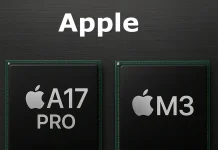Сегодня почти все пользуются Интернетом. Люди ищут в Интернете много информации. Это может быть что угодно. Например, описание услуги или сайт ресторана, где можно заказать еду, или просто новостной сайт, где можно узнать последние новости.
В любом из этих случаев люди выбирают те сайты, которые наиболее привлекательны с точки зрения удобства и красоты. Чтобы ваш сайт имел успех и начал хорошо работать, он должен быть стильным и функциональным. Также важно, чтобы он не скрипел и быстро загружался.
Все это зависит от того, как разработан сайт и какие технологии в нем используются. Принято считать, что программирование — это сложно. Однако как только вы поймете основы, вы сможете понять, как работает ваш сайт и как его можно изменить.
Для того чтобы быстро просмотреть ваш сайт с точки зрения кода, в современных браузерах есть функция проверки элементов. Эта функция также присутствует в Mac.
Почему вы должны научиться использовать функцию Inspect Element
Это основная функция при разработке веб-сайтов. С ее помощью разработчики проверяют работоспособность веб-страниц. Она используется для отладки и тестирования страниц в Интернете. Среди других применений этой функции можно выделить 4 направления:
- Разработчики используют эту функцию для разработки веб-сайтов, их тестирования и внесения изменений.
- Дизайнеры могут использовать его, чтобы проверить, как выглядят их макеты, или взять макет с другого сайта.
- Маркетологи могут использовать его для изменения текста в режиме онлайн или проверки Google Analytics.
- Агенты поддержки могут подключаться к инспектору элементов, чтобы передавать разработчикам корректную информацию об ошибках, о которых сообщают пользователи сайта.
Можно также сказать, что если вы владелец бизнеса, то вам будет полезно познакомиться с этой функцией, чтобы понять, как работает ваш сайт и какие задачи на будущее можно поставить перед разработчиками.
Как инспектировать элемент на Mac в разных браузерах
Активировать функцию Inspect Element на самом деле несложно. Вы можете сделать это буквально в несколько кликов в любом из браузеров. Для этого вам необходимо:
Сафари
Сначала может показаться, что в Safari эта функция работает сложнее, чем в любом другом браузере. На самом деле, активировать ее очень просто. Вам необходимо:
- Запустите Safari.
- Перейдите в раздел Предпочтения (⌘ + ,).
- Перейдите на вкладку Дополнительно.
- Установите флажок «Показывать меню Develop в строке меню«.
- Затем вы получите доступ к инструментам разработчика в меню
- Далее вам понадобится функция Show Page Source (Option + ⌘ + U).
- И нажмите Элементы, чтобы отобразить код сайта.
Затем при наведении курсора на элемент он будет выделен. Если вы хотите открыть опцию Safari Inspect Element для определенного раздела страницы, вы можете щелкнуть его правой кнопкой мыши и выбрать Inspect Element.
Firefox
Они работают аналогично, но в них уже включен Inspect Element.
Ярлык Firefox Inspect Element — Option + ⌘ + I, также можно щелкнуть правой кнопкой мыши на любом элементе, чтобы проверить его.
Хром
Вы можете найти эту функцию в разделе Вид ➙ Разработчик в строке меню или с помощью сочетания клавиш Option + ⌘ + I. Вы можете использовать проверку элементов в Chrome таким же образом, просто щелкнув правой кнопкой мыши на любой части веб-страницы.
Как внести изменения в веб-сайт с помощью элемента Inspect Element
С помощью этой функции вы можете быстро внести изменения в свой сайт. Для этого нужно включить опцию Inspect Element и буквально подправить любую часть HTML или CSS.
Вам нужно будет повторить те же шаги во всех браузерах. Чтобы внести изменения в начальную страницу, вам необходимо:
- Щелкните правой кнопкой мыши на нужном элементе и выберите пункт Inspect Element.
- Затем дважды щелкните по тексту в коде и сделайте его доступным для редактирования.
- Теперь вы можете вносить правки в свой код.
- Когда вы внесете все изменения, нажмите Enter.
Вы можете изменить изображение или анимацию на любой веб-странице — для этого замените URL старого изображения на URL нового изображения или GIF.
Вы также можете вносить изменения в CSS, например, менять цвета или размер шрифта.